На современных компьютерах и ноутбуках вместо BIOS используется UEFI, который даёт значительно больше возможностей. Среди них такая замечательная вещь, как Secure Boot. Эта защитная функция предотвращает запуск не авторизованных операционных систем и программного обеспечения. К сожалению, это создаёт неудобства при установке операционных систем, отличных от Windows 8/10.
У неподготовленного пользователя просто не получится установить на такой компьютер Ubuntu или другой дистрибутив Linux. Вчера я был таким пользователем. Я неоднократно пытался поставить на ноутбук Acer TMX349-M-535L систему Elementary OS. Процесс установки проходил успешно, но в итоге система не загружалась. Я получал сообщение, что нет загрузочного диска:
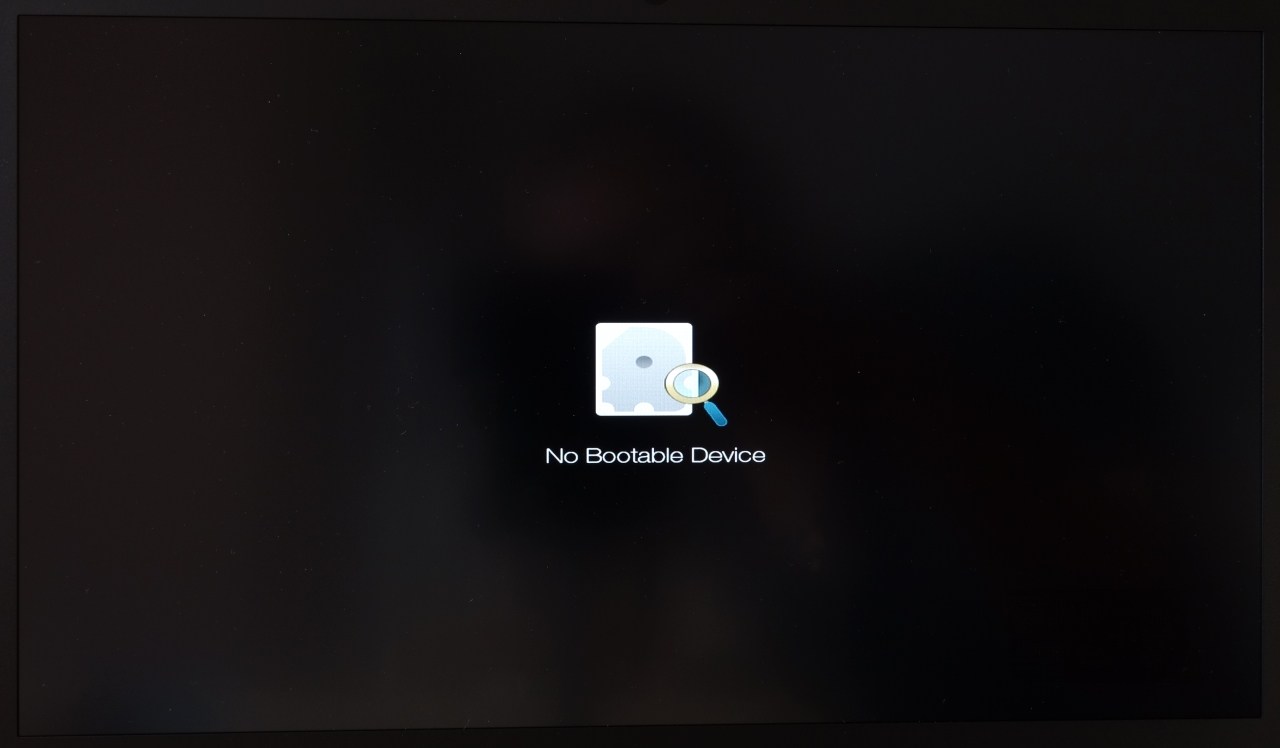
Хотя нужный диск в списке присутствовал:
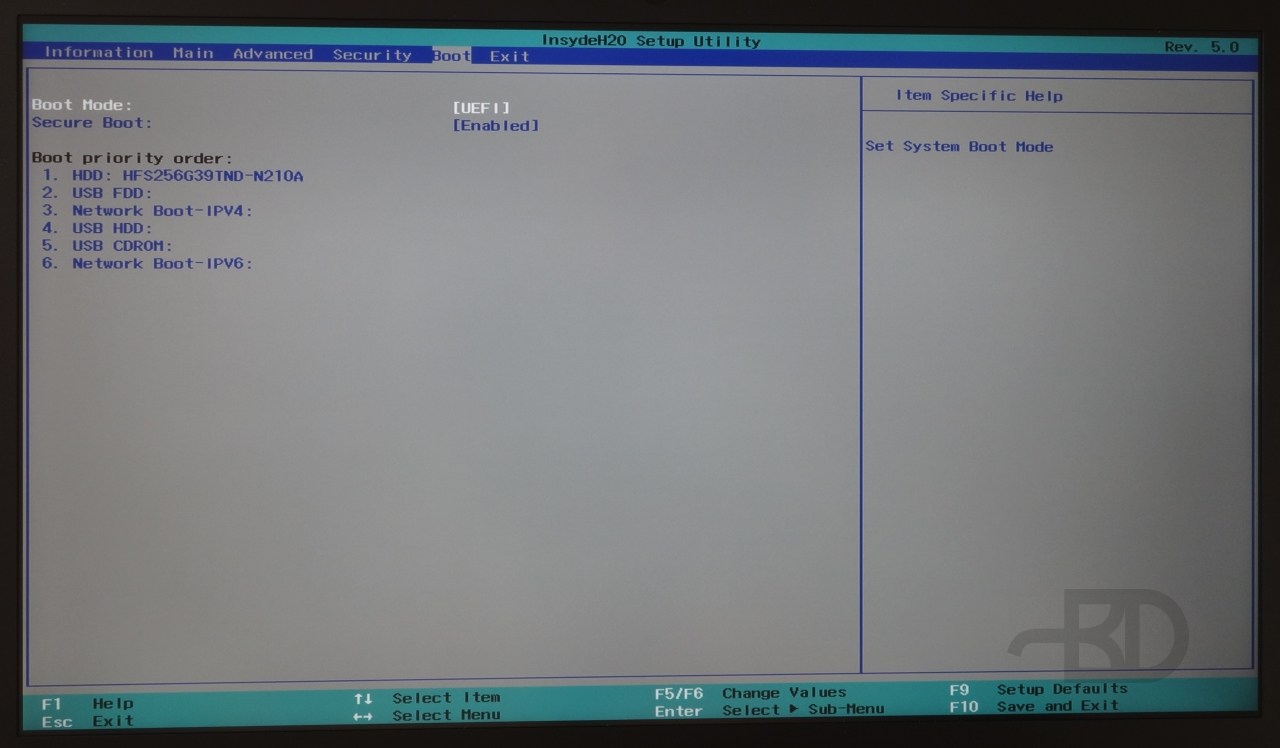
Никаких внятных ошибок! Вот и сиди гадай, почему так. Дело в загрузчике? Если установщик Elementary OS не может корректно установить загрузчик Grub, то почему он не ругается в процессе?
Никаких советов на тему Linux в руководстве к ноутбуку не нашёл. Там только всё по Windows 10, которая на этот ноутбук и так ставится с пол оборота. Тут и советы не нужны.
В интернете часто советуют отключать UEFI (включать Legacy) и Secure Boot, когда требуется установить и использовать на компьютере Linux. Я было последовал этому совету, но и в этом случае после установки Elementary OS не загрузилась. Не знаю почему, не разбирался. Хочу сказать другое — это не правильные и устаревшие советы! Отключать UEFI и Secure Boot не нужно!
За все дистрибутивы Linux говорить не буду, но новые версии Ubuntu и всякие другие системы, сделанные на её основе, давно умеют работать в этих «жёстких» условиях. В их числе Elementary OS. Не понятно, правда, в чём причина такого положения дел. Почему нельзя сделать установку таких систем столь же простыми, как и Windows 8/10.
Короче, ставим Elementary OS, как обычно. Система не загрузилась после завершения инсталляции и перезагрузки? Не беда, открываем BIOS (UEFI), вкладку Security. Здесь по умолчанию всё заблокировано. Доступна только возможность задать пароль для пользователя с расширенными правами:

Задаём пароль «Set Supervisor Password»:
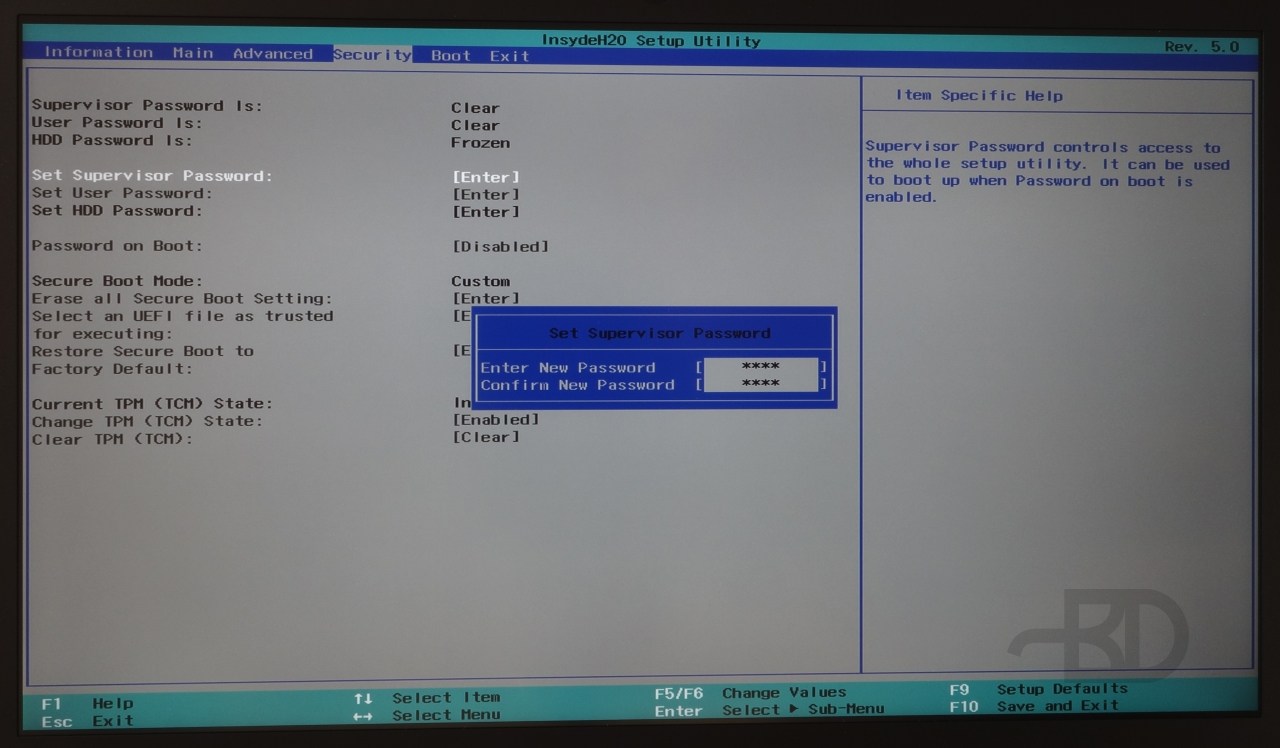
Теперь становятся доступны для изменения другие опции:
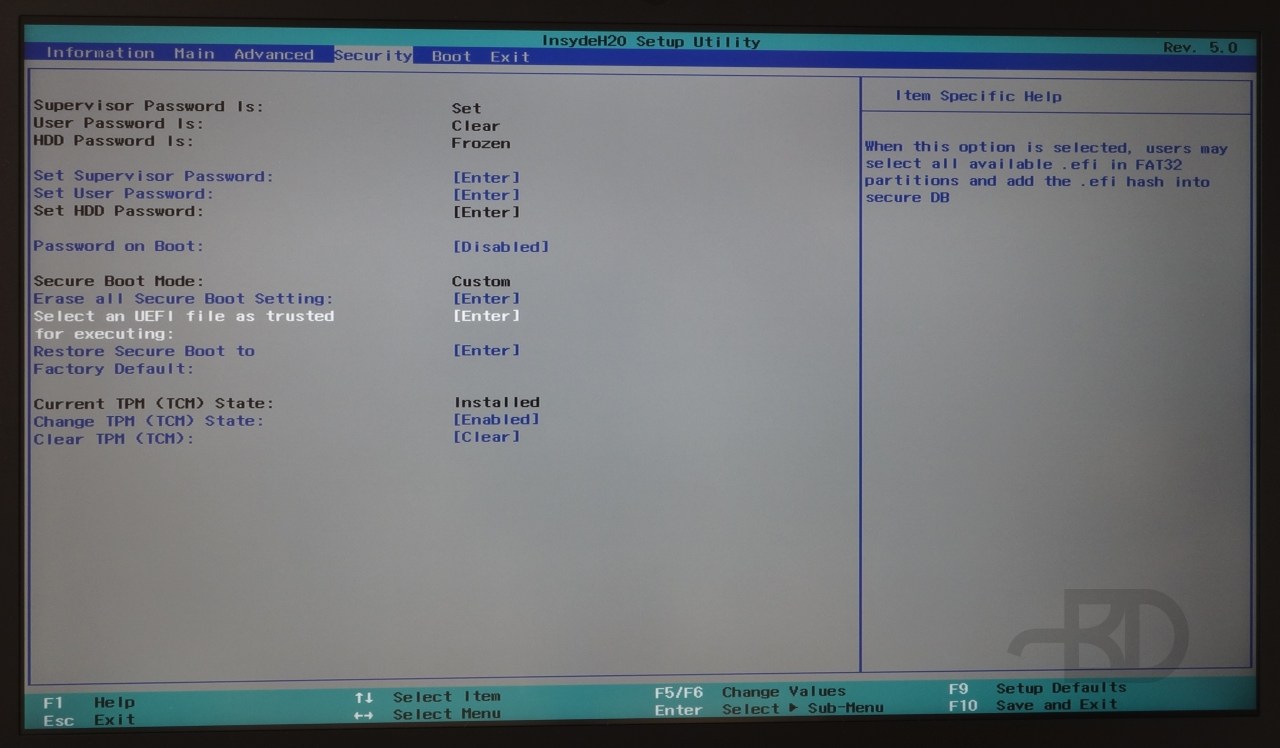
Вот опять же, почему бы Acer было не написать об этом в своём руководстве? До таких вот вещей приходится доходить методом тыка, затрачивая уйму времени.
Среди открывшихся опций выбираем «Select UEFI file as trusted for executing». Она позволяет выбрать файлы для запуска, которым можно доверять. В своём случае я выбрал HDD0 → EFI → ubuntu → grubx64.efi. Для выбранного файла нужно задать описание:
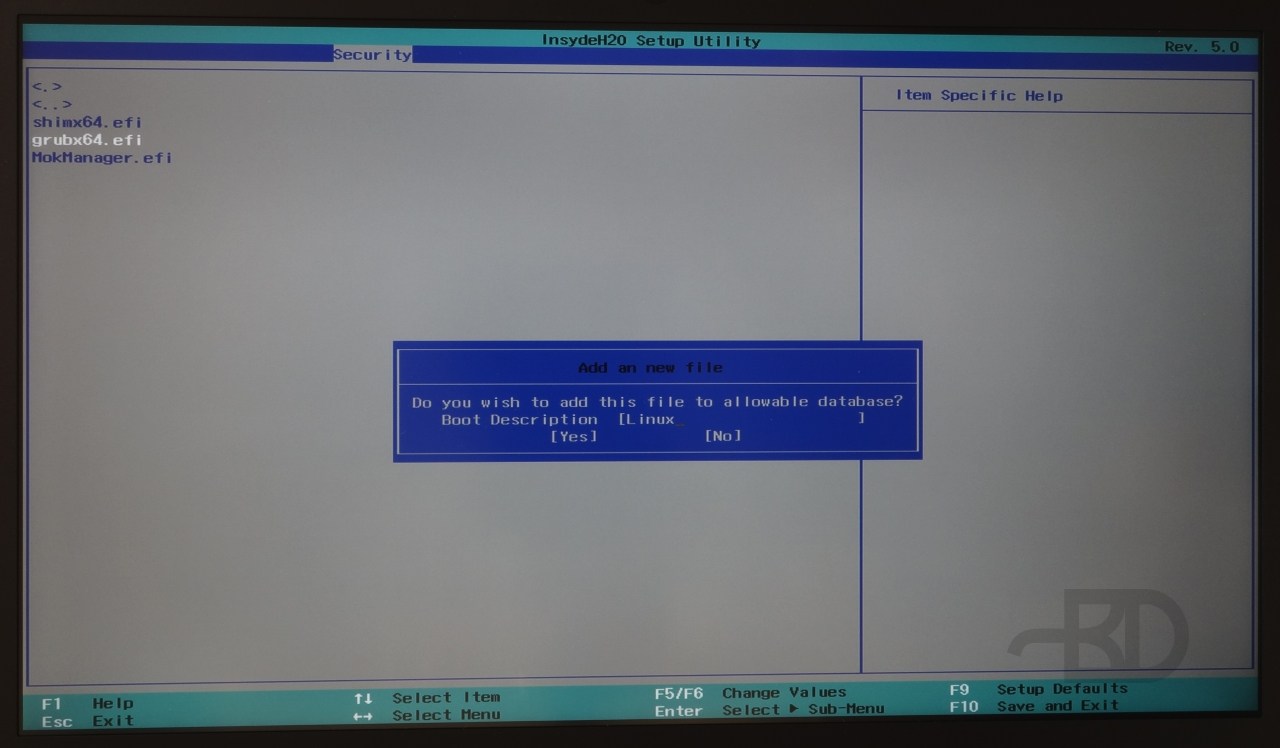
Обращаю внимание, что результат сразу не появится. Нужно выйти из BIOS (UEFI) с сохранением настроек, зайти заново, теперь в списке устройств для загрузки добавится новое, с тем названием, которое мы задавали:
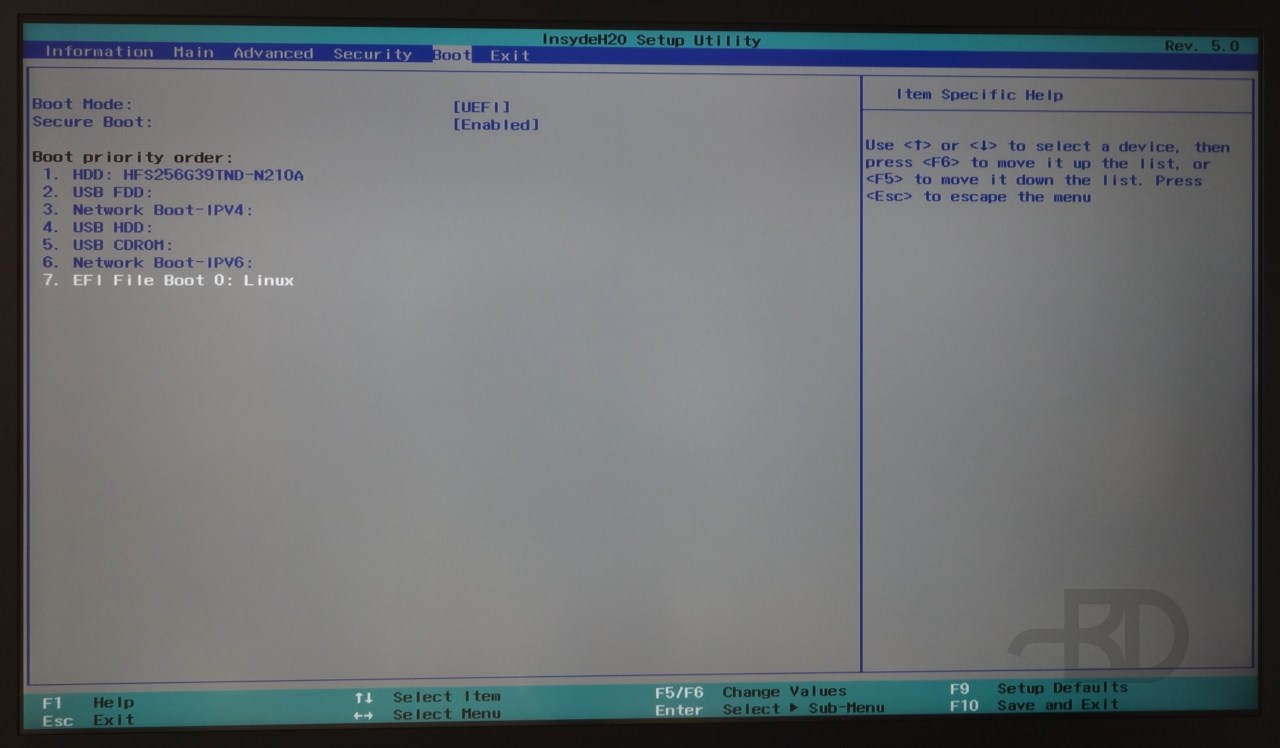
Его можно подвинуть вверх списка, чтобы загрузка начиналась сразу с него.
Теперь можно наслаждаться результатом:
Конечно, ноутбуков и компьютеров много всяких. Каждый производитель делает UEFI и его опции так, как ему вздумается. Но я всё же надеюсь, что моё руководство пригодится кому-нибудь. Главное, для начала, хотя бы понять принцип. Я безрезультатно пытался найти подобное руководство в интернете.
Шифрование
Ubuntu и прочие системы на её основе позволяют при установке задействовать шифрование всего раздела на диске. Для ноутбука это, пожалуй, интересно. Ведь это мобильное устройство, а следовательно не помешает подумать о безопасности, если оно попадёт в чужие руки.
Я пробовал активировать эту опцию для Elementary OS 0.4 Loki, система в итоге тоже грузилась, но работала нестабильно. Не знаю, связанно ли это как-то с UEFI и т.д., может причина тому недоработка самой системы. Просто мне пришлось заодно разбираться и с этим.
На заметку. Существует альтернативный вариант. Можно шифровать не весь раздел на диске, а лишь домашнюю папку пользователя. Этот вариант работает без проблем. И он удобнее, ведь ещё один раз пароль вводить потом каждый раз при старте не потребуется. Чтобы решить вопрос безопасности каких-нибудь ценных документов этого должно быть достаточно.

